X2Cloud使用手册 点击:924 | 回复:0
X2Cloud使用手册
目 录
1 前言
1.1声明
本手册属于上海迅饶自动化科技有限公司及授权许可者版权所有,保留一切权利,未经本公司书面许可,任何单位和个人不得擅自摘抄、复制本书内容的部分或全部。由于产品版本升级或其他原因,本手册内容有可能变更。上海迅饶自动化科技有限公司保留在没有任何通知或者提示的情况下对本手册的内容进行修改的权利。本手册仅作为使用指导,本公司尽全力在本手册中提供准确的信息。
1.2 技术支持
l 技术支持邮箱:support@opcmaster.com
l 技术支持热线电话:021-58776098
l 网址:http://www.opcmaster.com或http://www.bacnetchina.com
2 概述
l X2Cloud 简称云网关,可以将任何一家设备数据存放在云平台里,然后由上位机软件从云平台里与设备数据进行交互。
l 工作原理:现场的设备连接“X2Modbus”硬件网关(若是OPC数据,则用OPC2Modbus),网关采集数据之后向云平台存放数据,云平台通过Modbus TCP接口或自带的Web接口向外发送数据。
l 本软件优点:可配置性强,操作简单,稳定可靠,用户可以省略配点时间,方便管理。
运行主程序X2Cloud.exe进入程序主界面,打开之后,可以看到配置软件的Demo工程,如图3-1所示。
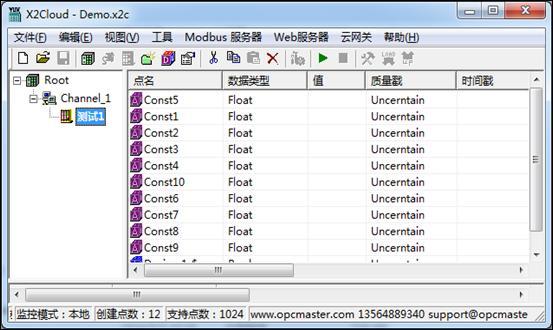
图3-1 运行主界面图
进入主程序界面,点击视图菜单选择“语言设置”,如图3-1-1所示。
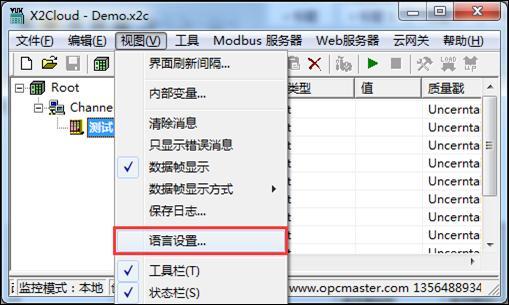
图3-1-1 选择语言设置
在弹出来的对话框中选择操作语言,如图3-1-2所示。

图3-1-2 选择操作语言
首次建立工程,点击“文件”菜单下的“新建工程”,并在“编辑”选择“添加驱动”或者点击工具栏 图标,如图3-2-1所示。
图标,如图3-2-1所示。

图3-2-1 选择新建驱动
在弹出来的窗口选择驱动进行添加,如图3-2-2所示
图3-2-2 选择驱动
在驱动属性里输入自定义驱动名称,这里键入“Root”,添加后如图3-2-3所示。

图3-2-3 添加驱动完成
选择当前驱动,点击右键选择“新建通道”或者点击工具栏 ,如图3-3-1所示。
,如图3-3-1所示。

图3-3-1 选择新建通道
在弹出来的窗口输入通道名称,可以自由命名,这里键入Channel_1,如图3-3-2所示。

图3-3-2 设置通道参数
通道添加完成后如图3-3-3所示。
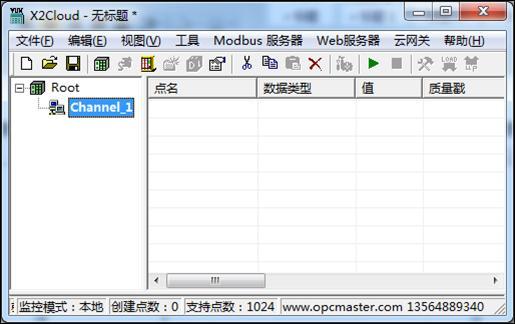
图3-3-3 添加通道完成
注意:这里必须先建立Root和Channel(名称可以自由命名)的两个节点,启动X2Cloud才能接收X2Modbus(OPC2Modbus)上传的点表(OPC2Modbus上传配置文件至云服务器操作与X2Modbus相同)。
点击菜单栏“Web服务器”进行设置,如图3-4-1所示。

图3-4-1本地Web服务器
注意设置Web服务器时,网关必须为本地模式,并且设置的Web端口不能被其他应用程序占用,负责软件无法正常运行。这里设置为8080端口,如图3-4-2所示。

图3-4-2 设置为8080端口号
设置成功后,点击启动监控,运行X2Cloud。如图3-4-3所示。
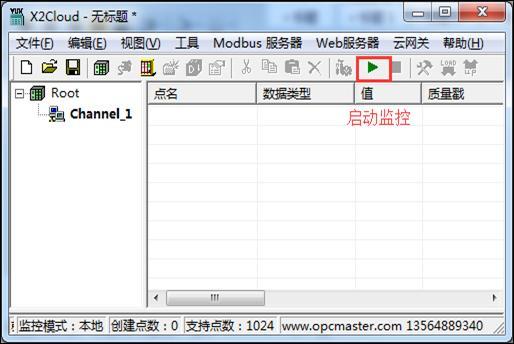
图3-4-3 运行X2Cloud
首次使用新建工程运行时,会提示保存文件,如图3-4-4所示。

图3-4-5 保存工程
运行成功,此时就可以使用X2Modbus配置软件上传工程至云平台,如图3-4-6所示。

图 3-4-6 启动监控
打开配置好的X2Modbus工程文件,开启云服务器设置,设置好参数,如图3-4-6所示。
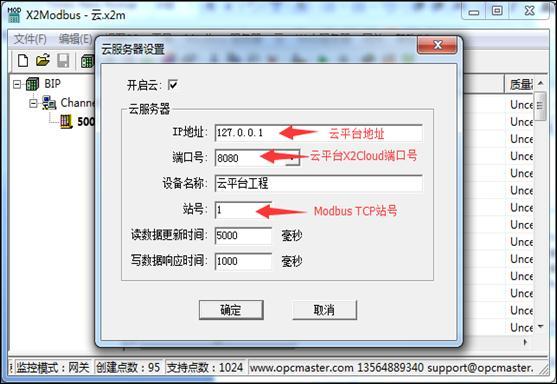
图3-4-6 X2Mobus云服务器设置
确定之后,选择上传配置工程到云服务器。如图3-4-7所示。

图3-4-7 上传配置工程
点击上传按钮(注意此时用户电脑必须能够上外网),X2Modbus打印框提示“成功上传工程到云服务器”。云平台下方打印框提示“调用‘http://127.0.0.1:8080/soap’WEB服务方法失败”。则上传成功,如图3-4-8所示。
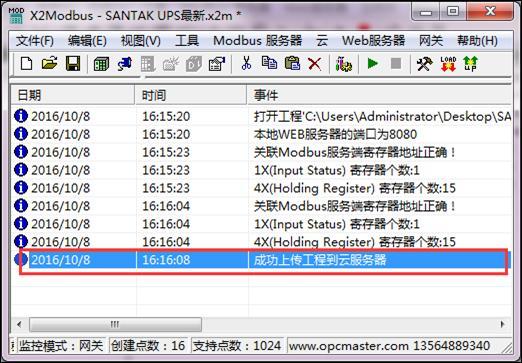
图3-4-8 上传配置工程成功
首次布置X2Cloud至云平台,上传点表成功后,需手动重启X2Cloud软件,则可看到上传上来的点位。如图3-4-9所示。
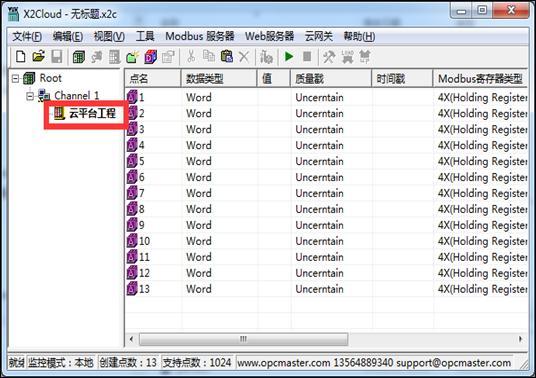
图3-4-9 X2Cloud点表
注意此处的Modbus寄存器类型、寄存器地址对应X2Modbus转发端寄存器类型、寄存器地址。
点击菜单栏“Modbus服务器”,选择“ModbusTCP设置”,如图3-5-1所示。

图3-5-1 选择ModbusTCP设置
在弹出来的窗口里设置ModbusTCP服务器端口号,默认端口号为5020,如图3-5-2所示。
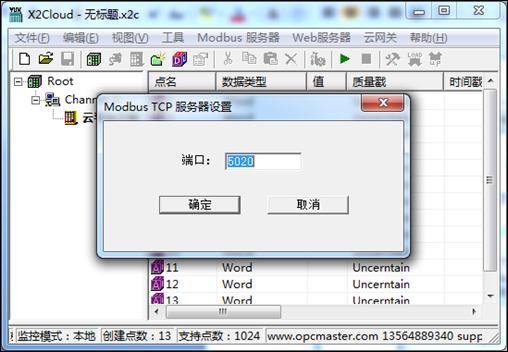
图3-5-2 选择ModbusTCP设置
工程配置完成之后,点击菜单栏“工具”选择“启动监控”或者点击工具栏 图标,如图3-6-1所示。
图标,如图3-6-1所示。
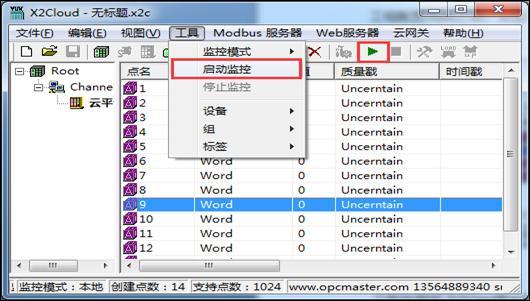
图3-6-1 选择启动监控
之后会启动X2CloudRunTime运行时程序,正常使用时只需要后台启动此程序即可。点击登录网页即可浏览本地WEB服务器,如果有的IE浏览器打开是空白页面,则可以刷新一下网页,如下图3-6-2所示。
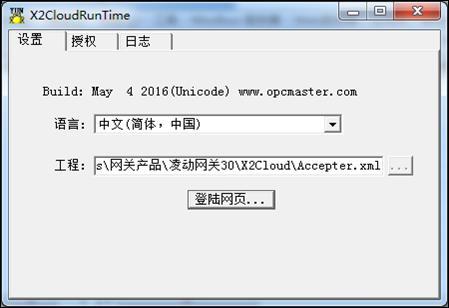
图3-6-2 X2CloudRunTime主界面
用户如果使用软授权,对X2CloudRunTime进行授权,可将机器码拷贝给本公司,得到相应的注册码之后直接粘贴到注册码文本框,点击“注册”按钮即可,如图3-6-3所示。
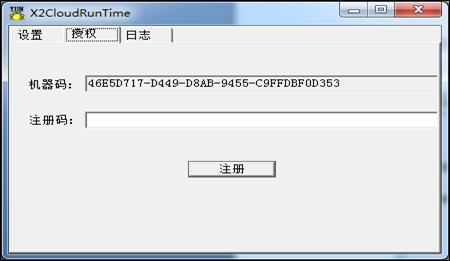
图3-6-3 软授权
程序监控界面,即可看到设备上的一些实时数据与界面上的数据一致,如图3-6-4所示。
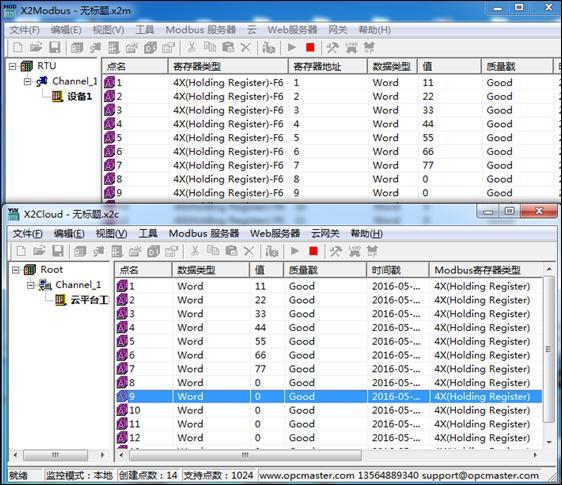
图3-6-4 采集数据成功
云网关自带WEB服务器。用户可以通过浏览器就可以登录到WEB服务器,在网页里可以查看实时数据。
在X2CloudRuntime程序中点击登录网页则会弹出WEB网页,如图4-1-1所示。

图 4-1-1 登录WEB服务器
在弹出来的窗口中输入用户名和密码,如图4-1-2所示。

图4-1-2 用户登录
注意:出厂默认用户名为“admin”,密码为“admin123456”。
4.2 实时数据
在网页上可以查看云网关采集到的实时数据信息,如图4-2-1所示。
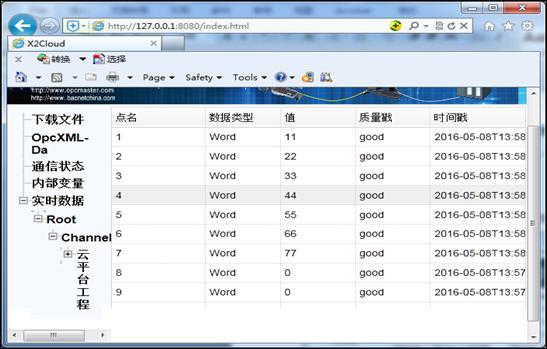
图4-2-1 查看实时数据
云网关提供ModbusTCP接口,这样Modbus客户端(Modbus Poll通过5020端口访问)就可以通过ModbusTCP形式访问到云网关里的数据,如图5-1所示。
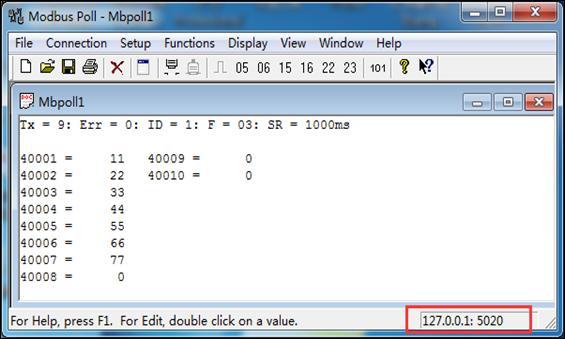
图5-1 Modbus客户端访问云服务器
6 WatchDo
WatchDog看门狗程序,在X2CloudRunTime.exe意外关闭的情况下,WatchDog能自动调起改程序,使得X2Cloud云网关继续正常运行。右键以管理员身份运行WatchDog。如图6-1所示。

图6-1 管理员身份运行WatchDog
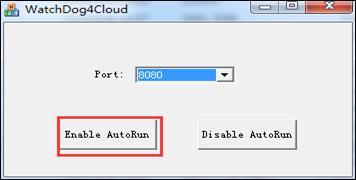 点击可自启动WatchDog看门狗程序。注意此端口号必须和X2Cloud本地端口号保持一致。
点击可自启动WatchDog看门狗程序。注意此端口号必须和X2Cloud本地端口号保持一致。
图6-3自启动看门狗
楼主最近还看过
- 创业时代领导人的外语水平(Z...
 [2077]
[2077] - 12V55Ah铅酸蓄电池充放电
 [3474]
[3474] - 什么叫"Enabling Technology...
 [2213]
[2213] - 脉冲当量的意义是什么?
 [20638]
[20638] - [公共基础] 注册电气工程师公...
 [16192]
[16192] - 工业互联网联盟(IIC)
 [1785]
[1785] - 专业英语~~~看看有什么错吗?...
 [2409]
[2409] - 我昨天用siemens plc 做的一...
 [4322]
[4322] - 如何在 WinCC flexible 中用...
 [7689]
[7689] - STEP7Micro/WINSMART发布最新...
 [8907]
[8907]

官方公众号

智造工程师
-

 客服
客服

-

 小程序
小程序

-

 公众号
公众号

















 工控网智造工程师好文精选
工控网智造工程师好文精选
